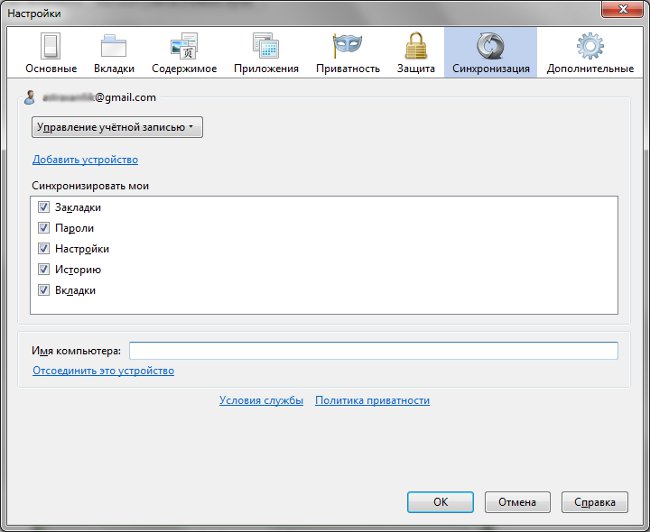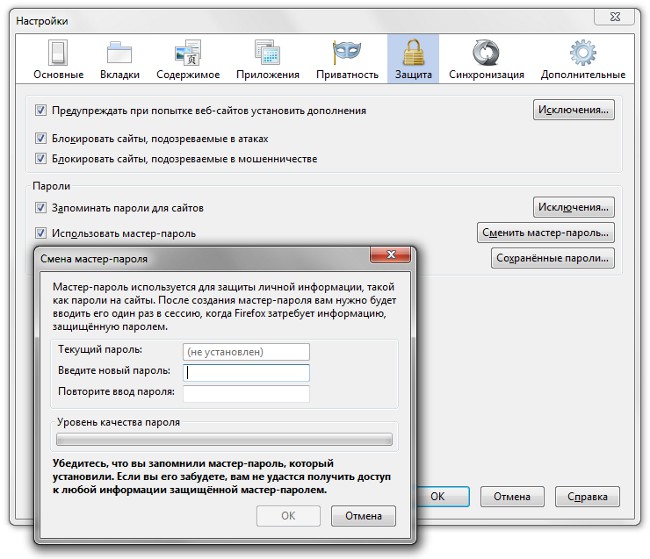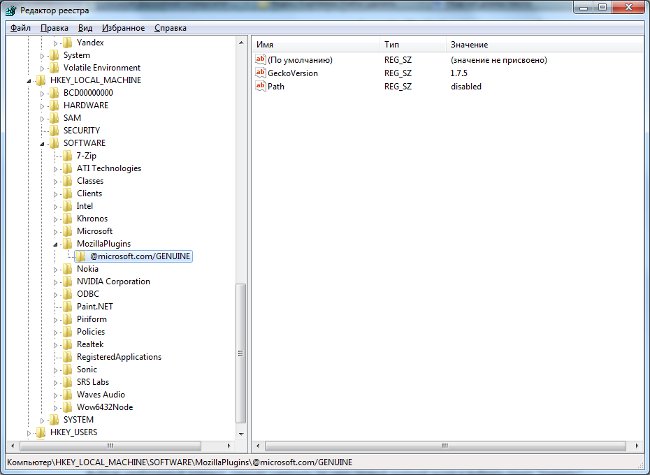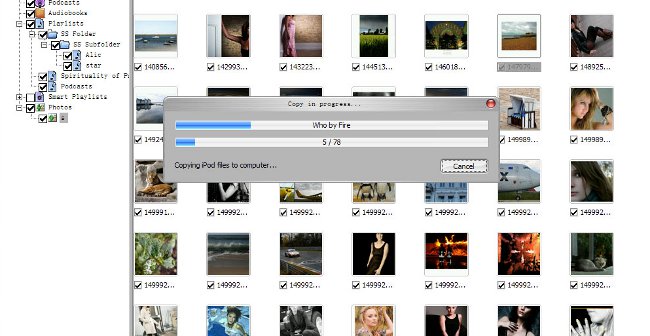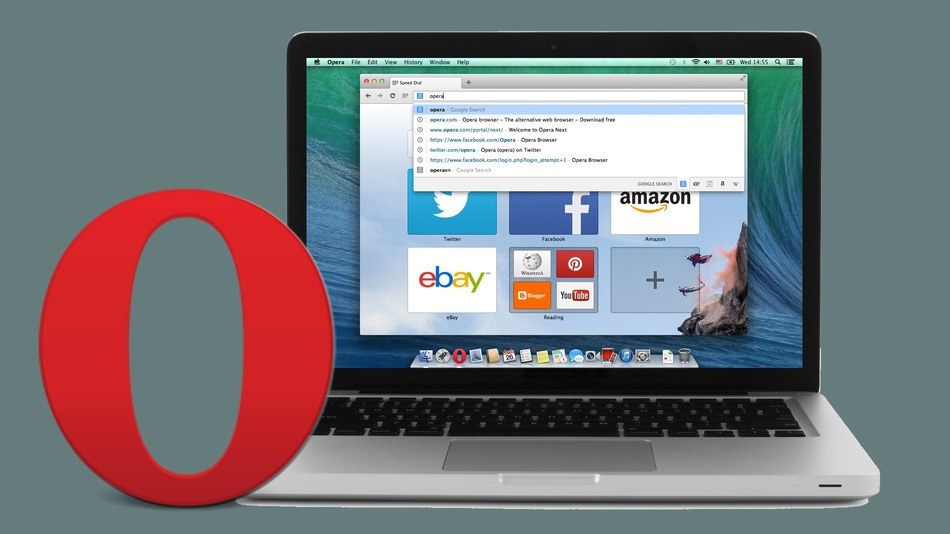Come spostare i segnalibri
 I segnalibri nel browser sono molto utili e utilicosa. Se vuoi avere un accesso rapido a un sito che usi spesso, o non dimenticare dove hai trovato le informazioni di cui hai bisogno, avrai bisogno dei segnalibri in ogni caso. Ma quando cambi il tuo computer o browser, devi aggiustare tutto per te per un lungo periodo. Ma puoi rendere tutto molto più semplice, se lo sai, come spostare i segnalibri.
I segnalibri nel browser sono molto utili e utilicosa. Se vuoi avere un accesso rapido a un sito che usi spesso, o non dimenticare dove hai trovato le informazioni di cui hai bisogno, avrai bisogno dei segnalibri in ogni caso. Ma quando cambi il tuo computer o browser, devi aggiustare tutto per te per un lungo periodo. Ma puoi rendere tutto molto più semplice, se lo sai, come spostare i segnalibri. Spostare i segnalibri da un browser a un altro o dal computer a un altro richiederà solo pochi minuti. In tal modo, è possibile usufruire di vari modi: utilizzando esportare e importare i segnalibri da un file HTML o tramite la sincronizzazione. Ognuno di questi modi ti dà la possibilità di trasferire rapidamente tutti i dati desiderati da un browser all'altro.
Come trasferire i segnalibri: Firefox
Molti utenti lavorano con il browser Firefox. È molto conveniente Se lavori con questo browser e vuoi trasferire tutti i segnalibri, puoi scegliere due opzioni: fallo online o offline. Se si desidera trasferire su un altro computerUna volta che tutti i segnalibri, le password ma anche salvati, utilizza al meglio la funzione di Firefox Sync per sincronizzare i dati. Leggi come utilizzare la sincronizzazione, è possibile nell'articolo «Firefox Sync:. Funzionalità di sincronizzazione dei dati"
Ma questo metodo si adatta solo quando si cambia un computer a un altro. Se è necessario esportare i segnalibri da Firefox, per esempio, in un altro browser, dovrebbe essereusa un'altra funzione. Per fare ciò, nella barra dei menu, seleziona Segnalibri → Mostra tutti i segnalibri. Puoi anche utilizzare la scorciatoia da tastiera Ctrl + Maiusc + B. Prima di aprire la libreria di segnalibri. Ora è necessario visualizzare tutti i segnalibri nella parte destra della finestra. Per fare ciò, fai clic su "Barra dei segnalibri" nel rollout "Tutti i segnalibri". Ora nel pannello in alto fai clic su "Importa e salva" e seleziona "Esporta segnalibri in file HTML" nel menu a discesa. Devi salvare il file sul computer. Se cambi il tuo computer o browser, devi solo importare questo file, eseguendo tutto quanto sopra, solo tu devi selezionare la voce "Importa segnalibri in un file HTML" e tutti i tuoi segnalibri saranno trasferiti.
Se in precedenza hai utilizzato un browser diverso e hai deciso di cambiarlo in Firefox, puoi importare i segnalibri in questo modo: Segnalibri → Mostra tutti i segnalibri → Importa e backup → Importa i dati da un altro browser. Tieni presente che puoi importare dati solo da Google Chrome e Internet Explorer.
Come spostare i segnalibri: Chrome
Ora considera, come esportare i segnalibri in un file da Google Chrome. Inserisci le impostazioni del browser, nel menu a discesaseleziona Segnalibri → Gestione segnalibri. Ora fai clic su Disponi → Esporta segnalibri su un file HTML. Ancora una volta, tutti i tuoi segnalibri saranno salvati in un file sul tuo computer. Su un altro computer o browser, è sufficiente importare tutti i segnalibri dal file. Per fare ciò, segui tutti gli stessi passaggi, seleziona "Importa segnalibri da un file HTML".
Puoi importare rapidamente i segnalibri in Chrome da altri browser (Firefox e Internet Explorer). Per fare ciò, nelle impostazioni di Google Chrome, seleziona Segnalibri → Importa preferiti e impostazioni.
Come trasferire i segnalibri: Opera
Se anche il trasferimento dei segnalibri direttamente da Chrome a Firefox o Internet Explorer è possibile, allora Con il browser Opera, hai solo bisogno di esportare e importare file. Quindi, Menu → Segnalibri → Gestisci segnalibri. Prima di aprire tutti i segnalibri nell'Opera. Puoi scegliere di importare tutti i segnalibri nel file o solo alcuni. Quando i segnalibri sono selezionati, fare clic su File → Salva selezionati come HTML. Quindi scegli il luogo e il nome del documento con i segnalibri. L'importazione di documenti HTML in altri browser è già stata descritta in precedenza. Inoltre è possibile importare direttamente i segnalibri in Opera da Firefox e Internet Explorer.
Ancora una volta, sia in Opera, sia in Google Chrome puoi usare la funzione di sincronizzazione, come in Mozilla Firefox. Ciò ti consentirà di esportare rapidamente tutte le tue impostazioni salvate su qualsiasi computer.